¿Cómo comparar dos diapositivas de PowerPoint lado-a-lado fácilmente?
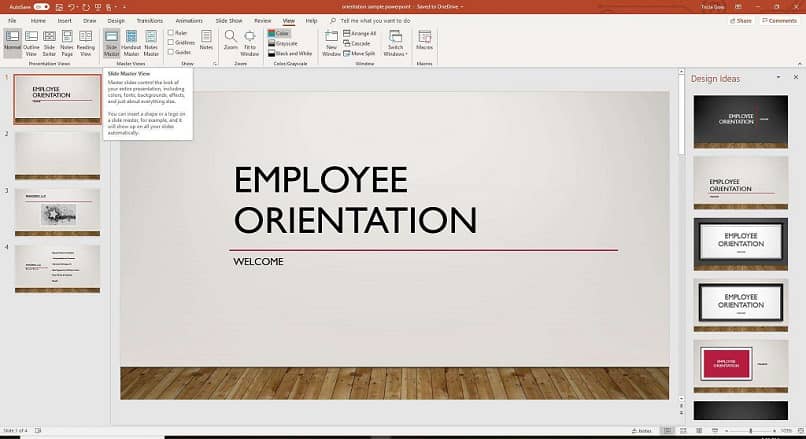
Comparar dos diapositivas de PowerPoint puede ser bastante necesario en caso de necesitar ver si hay simetría entre ellas y ver la continuidad de la información. Ten en cuenta que hay un par de opciones bastante sencillas que pueden funcionar con cualquiera de las versiones de PowerPoint que existen, te las explicamos a continuación.
Si quieres trabajar con la homogeneidad de las diapositivas, PowerPointe también te da la opción de editar la diapositiva maestra de tu presentación y de esta forma lograra que el fondo, degradados y gráficos sean similares.
¿Cómo comparar dos diapositivas de PowerPoint?
Cuando manejamos bordes o estilos diseñados manualmente en PowerPoint, es probable que necesitemos un poco de ayuda para que queden exactamente iguales. Compararlas en la mejor forma de lograr homogeneidad entre las diapositivas, para lograr una presentación de gran calidad visual y muy llamativa.
Comparar dos diapositivas te será de gran utilidad si decides hacer un cambio en una de las diapositivas y luego copiar este cambio a la siguiente. Un ejemplo es cuando decides cambiar todas las fuentes de la presentación o cuando desees ajustar el tamaño de imágenes o fotografías.
Hacer la comparación puede ser sencillo, puedes hacerlo entre diapositivas de una misma presentación o hacerlo con dos presentaciones, ambos métodos son sencillos. Si deseas copiar el fondo de una presentación para usarlo en la tuya, esta tecnica te sera de utilidad.
Considera que hay que manejar correctamente PowerPoint para comprender como hacer la comparación sin mucho problema, sobre todo si quieres editarlas mientras comparas.
Comparar dos diapositivas de PowerPoint en una misma presentación
PowerPoint como se ha dicho muchas veces, posee una gran cantidad de opciones que en ocasiones ignoramos por desconocimiento. Para que este tutorial sea entendible, hablaremos de las opciones, de forma general, así, podrá ser aplicado en cualquier versión de PowerPoint.
Primero, accede a la presentación donde se encuentran las diapositivas que deseas comparar, estando ahí, dirígete a la cinta de opciones y selecciona “Ver/Vista”. En la lista de opciones, debes seleccionar “Clasificador de diapositivas” esto generará una vista con todas las diapositivas, donde podrás verlas lado a lado.
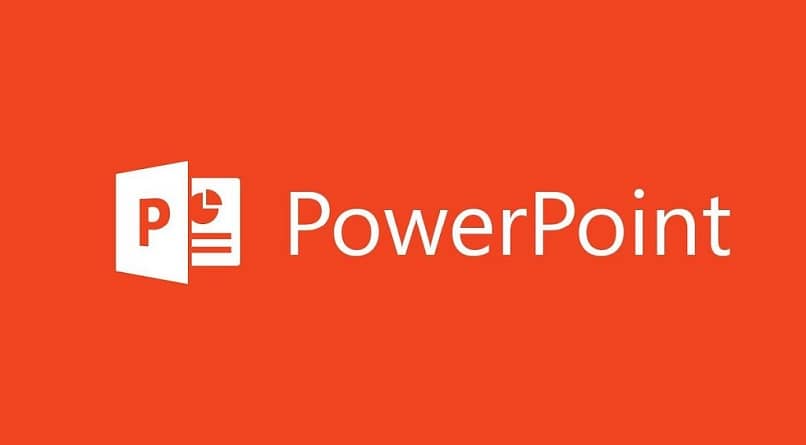
Solo queda que, utilizando el mouse, arrastres las diapositivas a comparar una junto a la otra, facilitando la tarea de ver sus detalles. El único problema que se puede encontrar a esta opción, es que, no podrás editar las diapositivas ni su contenido, solo podrás observar, que hay que hacer.
Comparar dos diapositivas de PowerPoint en diferentes presentaciones
Esta opción es en exceso sencilla, pero de cierto modo, puede llegar a ser más útil que la anterior, la comparación se hace de forma bastante rápida. Primeramente, debes seleccionar las presentaciones en las cuales deseas comparar las diapositivas, abre ambas y sigue los pasos a continuación.
Con la primera presentación, redúcela hasta ocupar la mitad izquierda de la pantalla y con la otra, ocupa la mitad derecha, así, podrás ver ambas presentaciones al mismo tiempo. Lo genial de esta opción es la capacidad de editar y trabajar en ambas diapositivas sin la necesidad de cerrar alguna. Podrás copiar datos de un documento al otro.
Además, si estás usando una de las diapositivas como base de datos o como guía para realizar una presentación nueva, podrás leer los datos con facilidad.
¿Por qué comparar dos diapositivas de PowerPoint?
PowerPoint es la mejor aplicación que ha desarrollado Microsoft para la creación de presentaciones, pudiendo editar absolutamente todo lo que se desee.
Es por esto que comparar un par o incluso, más presentaciones, será sencillo utilizando esta aplicación que puede manejarlas con facilidad. Además, las opciones que pueden utilizarse para comparar diapositivas pueden funcionar para muchas cosas más, como crear presentaciones en simultáneo o tomar datos.
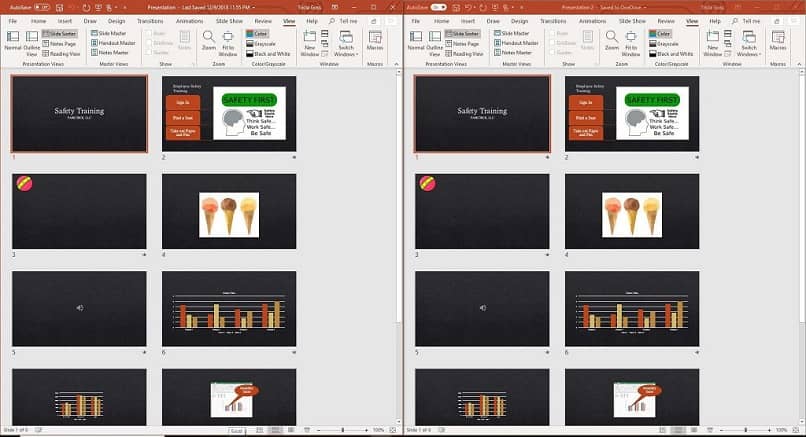
Podemos destacar el hecho de que PowerPoint permite crear diapositivas en formas diferentes, de tal manera que se pueden crear diferentes diseños y ver la homogeneidad. La necesidad de igualdad o parecidos, se hace resaltante cuando queremos lograr un estilo específico, brindando calidad en el trabajo y logrando complacer a los clientes o jefes.
Recuerda que comparar presentaciones en PowerPoint puede ser una forma fácil de obtener excelentes resultados sin fallas en parecidos y un buen estilo de presentación. Finalmente, te recomendamos utilizar contenido original en tus diapositivas. Si las creas desde cero, será fácil editar cada elemento para al compararlas, cada elemento sea exacto.